 Manzana
Manzana
Con macOS Catalina, iTunes se ha ido de una vez por todas. La música, los videos y los podcasts tienen nuevas aplicaciones, y Finder ahora maneja la sincronización y las copias de seguridad del dispositivo. Esto es lo que necesita saber en un mundo posterior a iTunes.
Sin embargo, iTunes no se ha ido por completo: Apple seguirá proporcionando la aplicación clásica de iTunes para PC con Windows.
La música ahora está en la aplicación de música
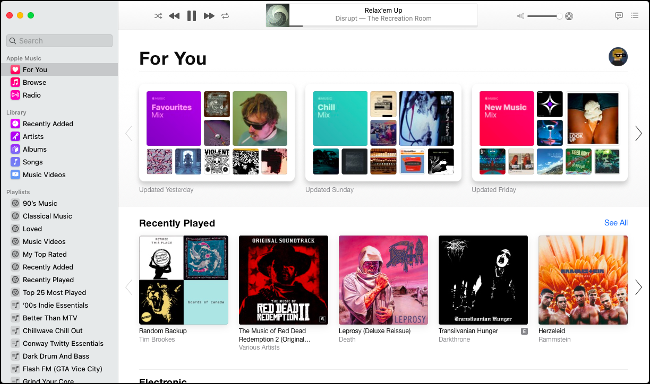
macOS Catalina incluye una nueva aplicación llamada Música, que usa un ícono de aplicación muy similar al usado por iTunes en el pasado. Aquí es donde podrá transmitir Apple Music, acceder a la música comprada anteriormente, administrar su biblioteca de música local y realizar nuevas compras digitales en iTunes Store. Aquí también es donde puede encontrar la biblioteca de videos musicales de Apple.
La aplicación Música se parece mucho a iTunes, aunque está optimizada y optimizada para centrarse solo en la música. Si tiene una suscripción a Apple Music, la aplicación debería completarse automáticamente con su biblioteca de música de iCloud, siempre que haya iniciado sesión con su ID de Apple en Preferencias del sistema> ID de Apple.
La aplicación Música no mostrará iTunes Store ni tus notas de forma predeterminada. Puede volver a habilitar estas funciones haciendo clic en Música> Preferencias, luego habilitando «iTunes Store» y «Calificación de estrellas» en la pestaña General. Estas preferencias son muy similares a las que alguna vez encontró en iTunes, incluida la capacidad de especificar carpetas de medios locales en la pestaña Archivos.
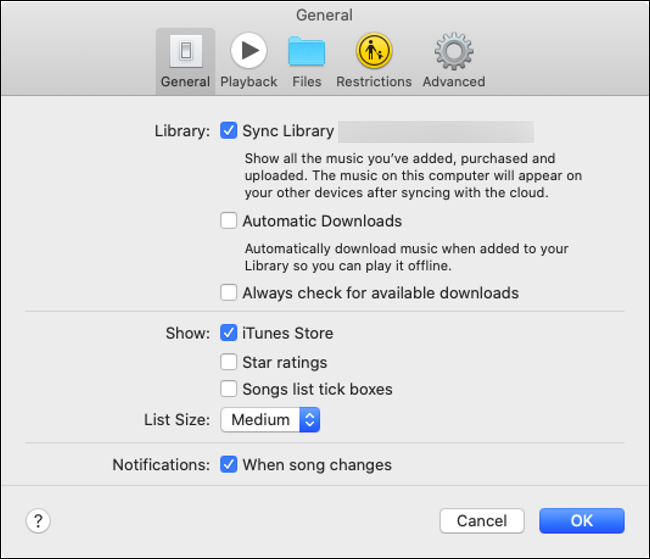
Haga clic en el icono de cita en la esquina superior derecha de la pantalla para ver la letra, si está disponible. También puede hacer clic en el icono de lista junto a él para ver qué canciones se reproducen a continuación. Acceda al antiguo mini reproductor de iTunes haciendo clic en la carátula del álbum en el área Ahora suena.
Si otros usuarios han compartido su biblioteca localmente, verá una pequeña lista desplegable junto a «Biblioteca» en la barra lateral. Haga clic en él para revelar todas las otras bibliotecas a las que puede conectarse.
Cómo compartir música en macOS Catalina
Si había algo bueno en iTunes, era Compartir biblioteca, una manera fácil de compartir su biblioteca de música con el resto de su red local marcando una casilla. Afortunadamente, todavía puedes hacer esto; solo necesita activarlo desde las preferencias de uso compartido de su Mac:
- Dirígete a Preferencias del sistema> Compartir.
- Haga clic en Compartir medios y asigne un nombre a su biblioteca, luego marque la opción «Compartir medios con invitados».
- Haga clic en «Opciones» para establecer una contraseña opcional. También puede especificar si desea compartir listas de reproducción específicas o toda su biblioteca de música.
Aquí también es donde puede habilitar Compartir en casa, lo que le permite compartir sin problemas su biblioteca con otros dispositivos conectados con la misma ID de Apple.
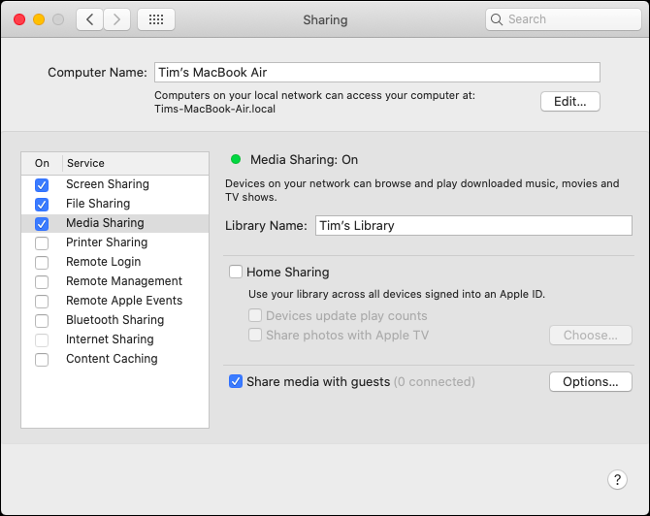
Otras aplicaciones que comparten datos XML de iTunes
iTunes es a menudo preferido por los DJ y otros profesionales de los medios por su enfoque sencillo para la organización de la música. Muchas aplicaciones de terceros se han diseñado teniendo en cuenta la biblioteca de iTunes, lo que permite a los DJ utilizar su biblioteca de música en aplicaciones de terceros.
Eliminar iTunes en favor de Música causó problemas a muchos. El uso compartido de datos XML es compatible con Música, pero muchas aplicaciones de terceros aún no se han actualizado para reflejar el cambio. Apple recomienda que cualquier persona que use aplicaciones como Traktor y Serato (las cuales pueden usar datos XML de iTunes) espere hasta que los desarrolladores hayan parcheado sus aplicaciones.
Por ahora, aún puedes usar los datos XML de Music en aplicaciones de terceros, pero tendrás que exportar manualmente cada lista de reproducción usando las opciones en Archivo> Biblioteca (recordando cambiar el «Formato» en XML). Cualquier cambio que realice no se sincronizará con su biblioteca de música, por lo que esta es realmente una solución temporal.
Finder ahora maneja la sincronización de dispositivos
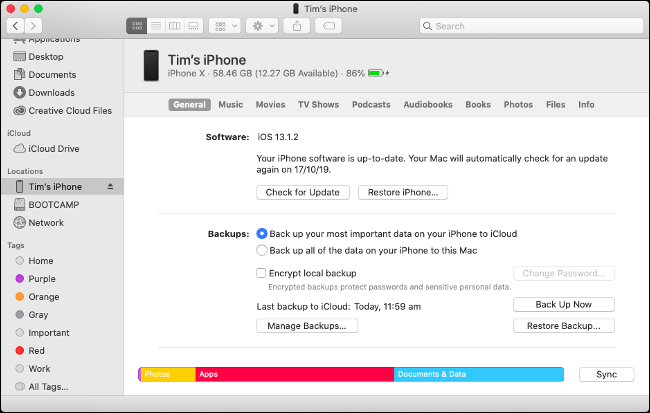
La gestión de los dispositivos iPhone, iPad y iPod ahora está completamente a cargo del Finder. Esto incluye la sincronización de medios, la actualización manual de iOS, la restauración de la configuración de fábrica y la creación de copias de seguridad locales. Apple básicamente simplemente movió los controles que alguna vez estuvieron en iTunes al Finder.
Para administrar su dispositivo iOS en macOS Catalina:
- Conecte su iPhone o iPad a su Mac con un cable Lightning.
- Desbloquee su dispositivo y toque «Confiar», luego ingrese su contraseña cuando se le solicite.
- Abra una ventana del Finder y desplácese hacia abajo en la barra lateral hasta que vea «Tim’s iPhone» (o el nombre de su iPhone).
- Haga clic en el iPhone y haga clic en «Confiar», luego espere.
Ahora debería ver su iPhone aparecer en la ventana del Finder y un conjunto de pestañas para administrar la configuración del dispositivo y los medios. En la pestaña General, puede marcar «Mostrar este iPhone en Wi-Fi» para habilitar la sincronización inalámbrica (tenga en cuenta que esto es mucho más lento que usar un cable Lightning).
Estos controles son prácticamente idénticos a los que se encontraban en iTunes antes de su eliminación. Puede elegir hacer una copia de seguridad manual de su iPhone en su computadora aquí, ideal si se está mudando de un iPhone antiguo a uno nuevo. Si desea administrar manualmente las copias de seguridad de su dispositivo iOS, siempre las encontrará en el ~/Library/Application Support/MobileSync/ carpetas.
Haga clic en cada una de las pestañas para administrar música, películas, programas de televisión y cualquier otro contenido que desee sincronizar con su dispositivo iOS. La pestaña Archivos le permite cargar y descargar archivos a directorios de aplicaciones, una función conocida anteriormente como “compartir archivos de iTunes”. Utilice arrastrar y soltar para copiar archivos desde y hacia su dispositivo móvil.
Notar: Apple ha mantenido la compatibilidad con versiones anteriores de iOS para que pueda sincronizar dispositivos anteriores a iOS 13 usando Catalina y Finder. Sin embargo, si ha actualizado su dispositivo iOS a iOS 13, deberá usar Catalina para sincronizar y administrar su dispositivo (las versiones anteriores de macOS no funcionarán).
Escuche podcasts en la nueva aplicación Podcasts
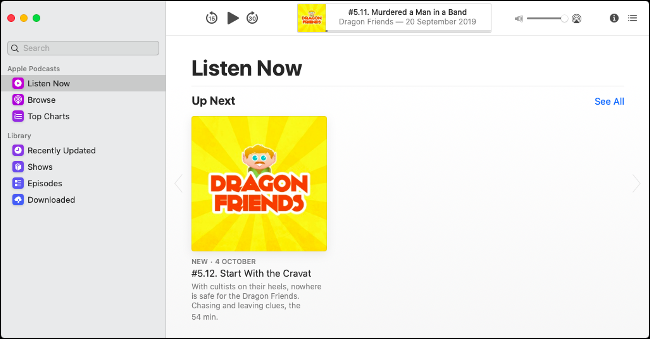
Ahora se utiliza una nueva aplicación llamada Podcasts para administrar podcasts. Se parece mucho a la aplicación Música, excepto que en lugar de la música encontrarás nuevos episodios de tus podcasts favoritos. Todos los podcasts que desee sincronizar con su iPhone deberán administrarse mediante Finder.
Puede usar la aplicación Podcasts para explorar la biblioteca de Podcasts de Apple, suscribirse a nuevos programas y ver lo que es popular haciendo clic en Top Charts. Dirígete a Podcasts> Preferencias para configurar opciones como la frecuencia con la que la aplicación busca contenido nuevo, cuándo descargar nuevos episodios y desactivar la eliminación automática de episodios reproducidos.
Los episodios de podcast descargados ya no aparecen en la carpeta de la biblioteca de iTunes y pueden estar ocultos en ~/Library/Group Containers/243LU875E5.groups.com.apple.podcasts/Library/Cache.
Ver contenido de video en la aplicación de TV
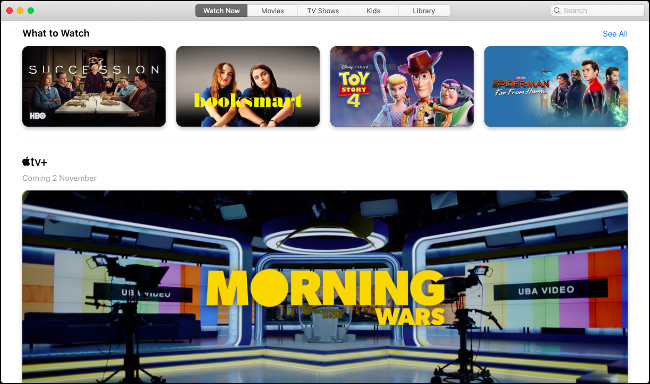
La última aplicación nueva se llama TV y, a pesar del nombre, es un hogar para todo el contenido de video que puede comprar, alquilar o suscribirse. Esto incluye todo lo que haya comprado en iTunes, nuevas películas para alquilar y el próximo servicio de suscripción de Apple TV +.
Haga clic en la pestaña Biblioteca para acceder rápidamente a los videos que ya posee. Las otras pestañas son para navegar, alquilar y comprar contenido nuevo. Haga clic en una película o programa de televisión para ver avances y obtener más información al respecto. También verá una lista del elenco y el equipo involucrados en la película, y puede hacer clic en cualquiera de ellos para ver más de su contenido.
Inicie TV> Preferencias y haga clic en Archivos para establecer la ubicación de su carpeta multimedia preferida. Puede importar películas y otro contenido arrastrando y soltando. Todo lo que descargue se almacenará en su carpeta de películas normal como una extensión MOVPKG que puede reproducir la aplicación de TV. Las aplicaciones de terceros no podrán mostrar estos archivos correctamente debido al DRM utilizado.
Adiós iTunes
Uno de los cambios más drásticos en macOS Catalina es la eliminación de iTunes. El uso de aplicaciones dedicadas para música, podcasts y videos tiene sentido. Eliminar la administración de dispositivos iOS de iTunes es un movimiento que Apple probablemente debería haber hecho hace años. Las cosas tienen mucho más sentido ahora.
Estas no son las únicas características que nos encantan del último sistema operativo de escritorio de Apple. Descubra qué más hay de nuevo en macOS Catalina y si debe actualizar ahora o esperar.
